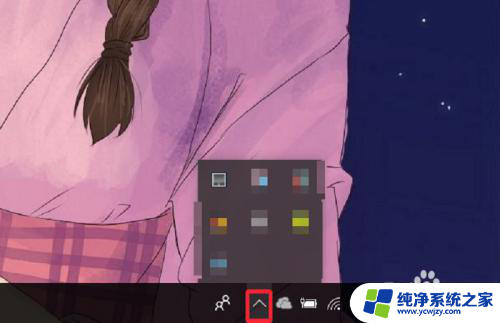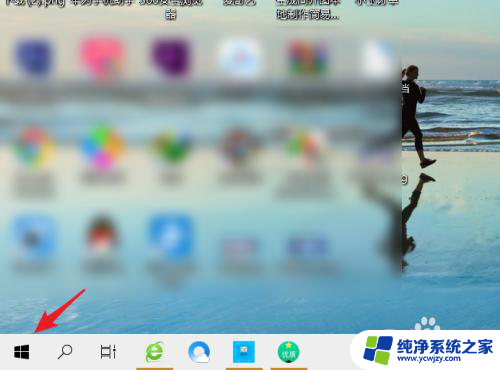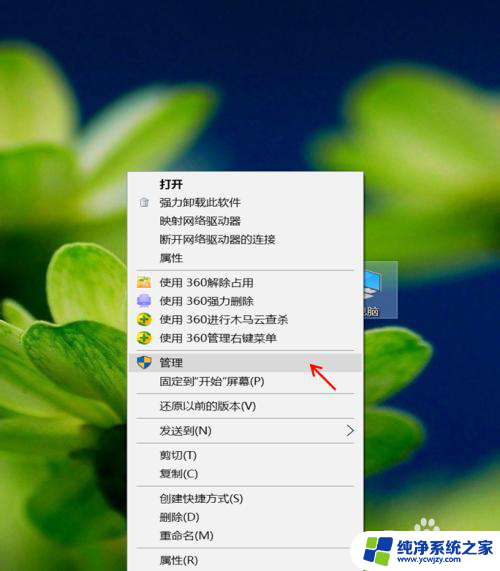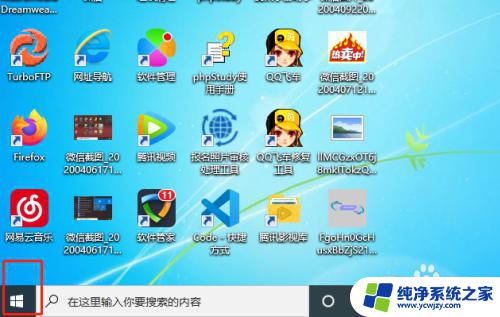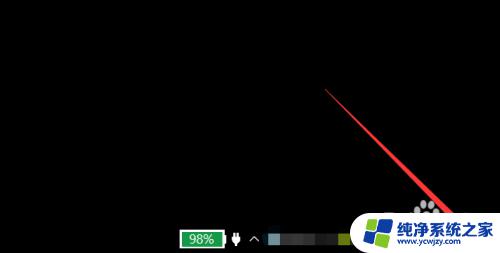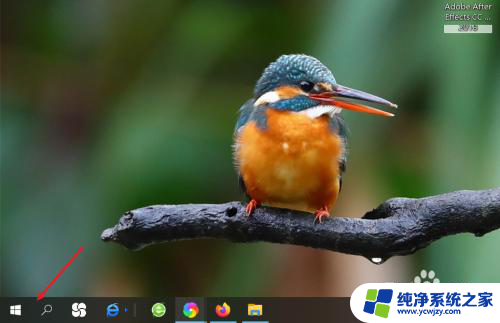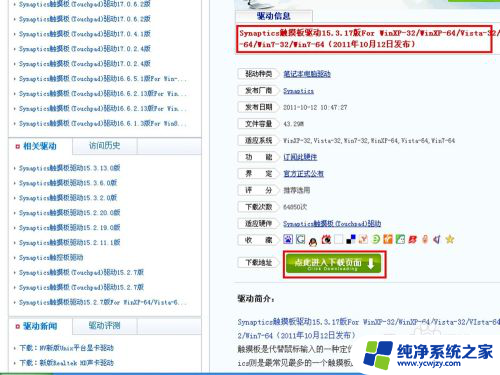没带鼠标禁用触摸板怎么恢复(解决方法) 怎么解决笔记本电脑触屏版被禁用的问题
没带鼠标禁用触摸板怎么恢复(解决方法),在使用笔记本电脑时,我们常常会遇到禁用触摸板的问题,尤其是当我们忘记带鼠标时,这一问题可能会让我们感到困扰,幸运的是解决这一问题并不复杂。本文将为您介绍一些简单有效的方法,帮助您恢复被禁用的笔记本电脑触摸板,让您的使用体验更加顺畅。无论您是因为不小心触碰到禁用触摸板的快捷键,还是系统设置错误导致触摸板被禁用,本文都将为您提供解决方案,让您轻松恢复触摸板功能。
操作方法:
1.首先我们需要找到笔记本上面的设置触摸板的地方。
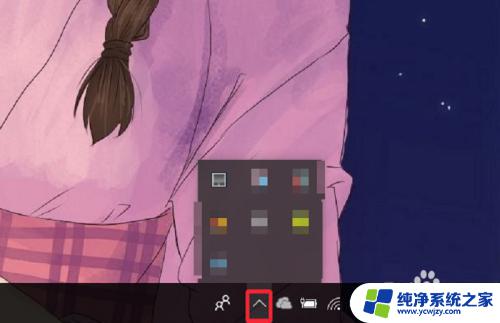
2.接下来我们打开触摸板的设置的图标,图标是很像触摸版一样的东西。
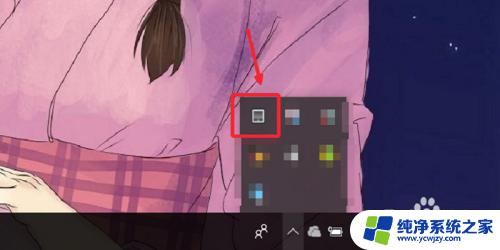
3.打开了触摸版的图标的设置页面应该是这样的,别的设置不要乱改动。

4.紧接着我们在触摸板上面找到触摸板的鼠标检测。我在图上面已经标出。
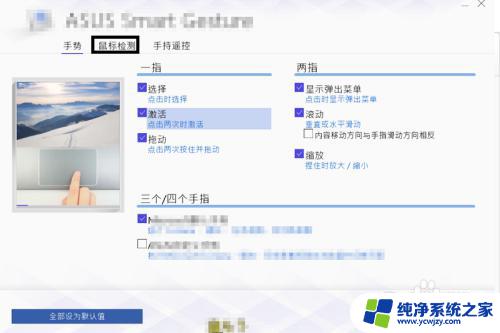
5.你应该是设置了当插入鼠标时触摸板禁用,没事把那个对勾消除掉触摸板就可以使用了。
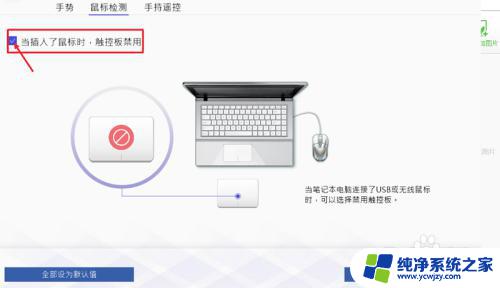
6.用鼠标的左键单击一个那个对勾,那个对勾应该是可以被消除的。触摸板也恢复了对勾的状态。
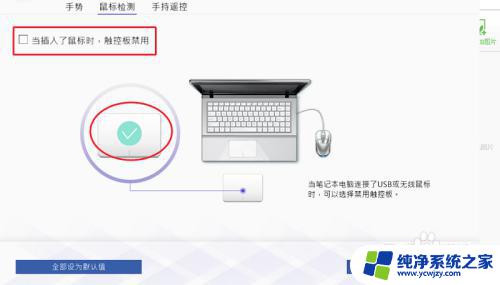
7.最后一步,我们需要把我们的设置启动或者说是保存。在触摸板设置的地方有确定和应用点击一下就可以保存设置的。两个随便点一个都行。
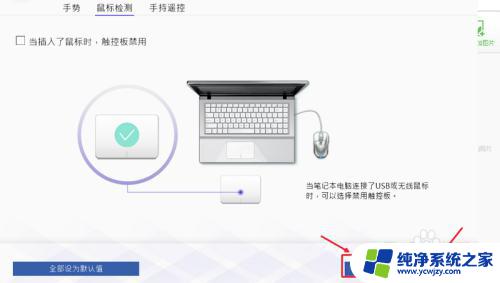
以上就是如何解决未开启鼠标,禁用触摸板的问题,希望这些方法可以帮助到遇到类似问题的小伙伴们,请按照上述步骤进行操作。